d盘无法格式化,教您解决D盘无法格式化的方法,电
导读:电脑故障电脑故障 当前位置:首页 > 维修知识 > d盘无法格式化,教您解决D盘无法格式化的方法相信很多用户在电脑的使用过程中,发现电脑磁盘的有一些不需要的文件想直接格式化,因最新itss体系认证知识itp知识问答。

相信很多用户在电脑的使用过程中,发现电脑磁盘的有一些不需要的文件想直接格式化,因为觉得自己营销型网站建设的电脑D盘太乱,想要格式化D盘。但最近有一些网友在反映说自己在进行D盘格式化的时候,电脑总是提示windows无法格式该驱动器,下面,小编就来跟大家讲解解决D盘无法格式化的技巧。
如果D盘中的垃圾过多,我们不想一一清理的时候,我们网站推广优化seo可以选择格式化D盘,因为相比C盘中的系统垃圾,D盘中的文件没有那么的重要,不过却有用户遇到了D盘无法格式化的情况,因此,小编给大家带来了解决D盘无法格式化的图文。
解决D盘无法格式化的方法公司网站建设
按win+r打开运行窗口,输入cmd
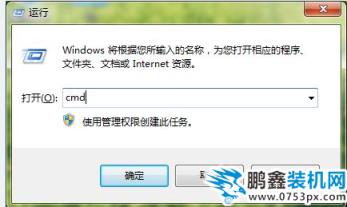
无法格式化电脑图解1
在运行命令符窗口中输入format d: -u命令回车,强行格式化
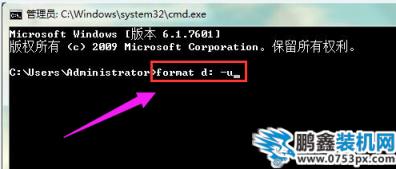
无法格式化电脑图解2
方法二:
首先右键单击桌面的计算机图标选择【属性】
然后在弹出的窗口左部找到【高级系统设置】并点击。
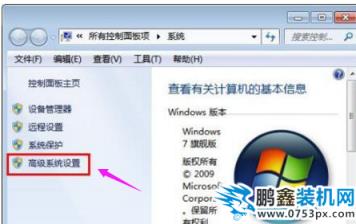
无法格式化电脑图解3
在系统属性对话框中单击【高级】选项卡,然后点击性能工作组中的【设置】按钮,
接着在【性能选项】窗口中切换至【高级】选项卡并单击虚拟内存【更改】按钮。
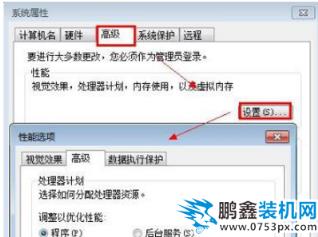
D盘电脑图解4
在虚拟内存窗口的驱动器列表中选选择虚拟内存(页面文件)存放的分区(D),选【无分页文件】,点击【设置】按钮,最后在点击【确定】即可。
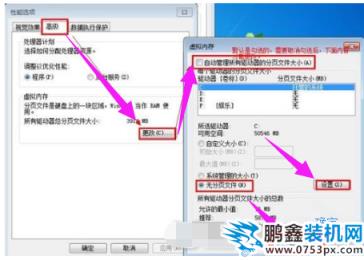
格式化d盘电脑图解5
以上就是电脑D盘无法格式化的解决方法,有遇到这情况的用户可以参考文中方法进行解决。
相关最新itss体系认证知识itp知识问答。声明: 本文由我的SEOUC技术文章主页发布于:2023-07-01 ,文章d盘无法格式化,教您解决D盘无法格式化的方法,电主要讲述教您,标签,电脑故障网站建设源码以及服务器配置搭建相关技术文章。转载请保留链接: https://www.seouc.com/article/it_24905.html

















